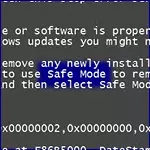
Thaum boot lub qhov rais hauv hom kev nyab xeeb, ib qho software thib peb lossis cov neeg tsav tsheb thauj khoom, yog li ua tau zoo, thiab koj tuaj yeem kho qhov teeb meem hauv kev nyab xeeb.
Xav paub ntau ntxiv: ntxiv hom kev ruaj ntseg ntxiv kom ntxiv lub Windows 8 khau raj MENU
Thaum twg tuaj yeem pab kom muaj kev nyab xeeb hom
Feem ntau, thaum lub qhov rais pib, tag nrho cov kev pabcuam hauv autorun, cov tsav tsheb rau ntau lub khoos phis tawm thiab lwm yam yog thauj khoom. Nyob rau hauv rooj plaub lub computer muaj malware lossis cov tsav tsheb tsis ruaj, ua rau pom ntawm lub vijtsam xiav tuag (BSOD), muaj kev nyab xeeb hom tuaj yeem pab kho qhov teeb meem no.
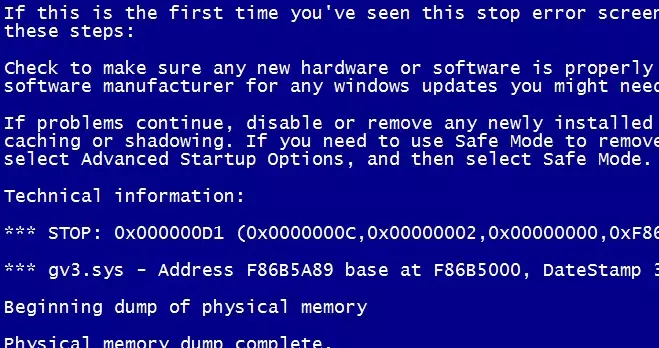
Hauv kev nyab xeeb hom, lub operating system siv cov kev daws teeb meem qis, tsuas yog siv cov khoom tsim nyog thiab (yuav luag) tsis thauj khoom thib peb. Qhov no tso cai rau koj rub tawm Windows thaum nws rub tawm ntawm txhua yam no.
Yog li, yog tias rau qee qhov laj thawj koj tsis tuaj yeem rub tawm Windows lossis hauv lub computer tas li tshwm sim xiav npo ntawm kev tuag, koj yuav tsum sim siv txoj kev nyab xeeb.
Yuav Ua Li Cas Khiav Hom Kev Nyab Xeeb
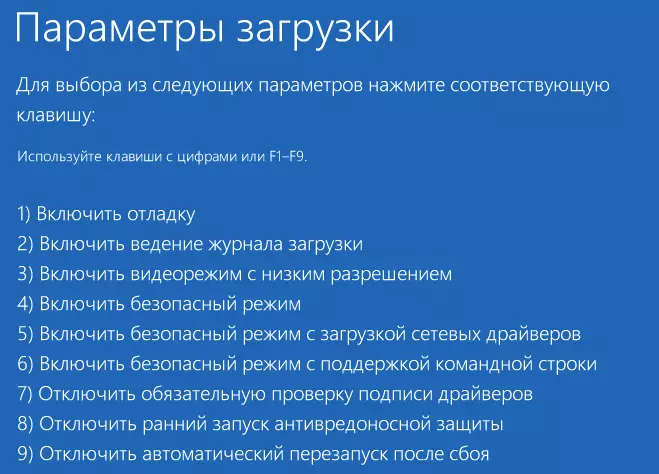
Hauv kev tshawb xav, koj lub computer yuav tsum pib qhov rai Windows muaj kev zam thaum thauj khoom, txawm tias yuav tsum tau khiav hom kev nyab xeeb, uas yog ua raws li hauv qab no:
- V Windows 7. Thiab ua ntej ua ntej: Koj yuav tsum nias F8 tom qab tig hauv lub computer, qhov tshwm sim yog cov ntawv qhia zaub mov uas koj tuaj yeem xaiv qhov rub tawm hauv kev nyab xeeb. Xav paub ntau ntxiv txog qhov no hauv tsab xov xwm kev nyab xeeb hom Windows 7
- V Windows 8. : Koj yuav tsum nias hloov chaw thiab F8 thaum lub khoos phis tawm, txawm li cas los xij, nws yuav tsis ua haujlwm. Hauv kev nthuav dav ntxiv: yuav ua li cas pib cov Windows 8 hom.
Yuav ua li cas raws nraim tuaj yeem tsau rau hauv txoj kev nyab xeeb
Tom qab koj tau tsim ib hom nyab xeeb, koj tuaj yeem ua cov kauj ruam hauv qab no los kho cov khoos phis tawj ua yuam kev:
- Kos rau hauv lub koos pij tawj , Kho cov kab mob - feem ntau cov kab mob uas tawm tsam tsis tuaj yeem raug tshem tawm hauv ib txwm muaj kev tshem tawm yooj yim. Yog tias koj tsis muaj antivirus, koj tuaj yeem nruab nws thaum nyob hauv kev nyab xeeb.
- Khiav lub system rov qab - Yog tias tsis ntev los no lub computer ua haujlwm stably, thiab tam sim no tsis ua tiav, siv cov system rov qab los rov qab lub khoos phis tawm rau lub xeev uas nws yav tas los.
- Rho tawm Software - Yog tias cov teeb meem pib pib tom qab qhov kev pab cuam lossis kev ua si tau raug teeb tsa uas teeb tsa koj tus kheej lub vijtsam tau pib tshwm sim, koj tuaj yeem rho tawm cov software ntsia hauv kev nyab xeeb. Nws yog cov heev heev uas tom qab ntawd lub khoos phis tawm yuav ua rau ib txwm muaj.
- Refresh Cov Khoom Siv Tsav Tsheb - Muab cov txheej txheem tsis meej ua rau cov txheej txheem tsav ntawm cov khoom siv, koj tuaj yeem rub tawm thiab nruab cov neeg tsav tsheb tshiab los ntawm cov chaw tsim khoom.
- Tshem tawm chij los ntawm lub desktop - Kev Nyab Xeeb Kab Lab Kev Them Nyiaj Yug yog ib txoj hauv kev tseem ceeb kom tau tshem tawm cov lus qhia SMS tau piav qhia txog kev tshem tawm cov chij los ntawm lub desktop.
- Saib yog tias qhov ua tsis tiav tau tshwm sim hauv kev nyab xeeb hom - Yog tias, nrog lub Windows ib txwm thauj khoom nrog lub khoos phis tawm, lub vijtsam xiav txoj kev nyab xeeb, qhov kev nyab xeeb uas lawv tau ploj lawm, qhov teeb meem feem ntau, cov teeb meem feem ntau yog programmed. Yog tias, ntawm qhov tsis sib xws, lub khoos phis tawm tsis ua haujlwm hauv kev nyab xeeb, ua rau txhua yam tsis txaus, uas yog qhov tshwm sim uas lawv tau tshwm sim los ntawm cov teeb meem kho vajtse. Nws yog tsim nyog sau tseg tias kev ua haujlwm ib txwm muaj nyob rau hauv kev nyab xeeb tsis tau lees tias tsis muaj teeb meem zoo ntawm cov cuab yeej, xws li cov npav kho vajtse, uas tsis tshwm sim hauv kev nyab xeeb.

Nov yog qee qhov ntawm cov khoom uas tuaj yeem ua tau nyob rau hauv kev nyab xeeb hom. Qhov no tsis yog tag nrho cov npe. Muaj qee kis, thaum kev daws teeb meem thiab kev kuaj mob ntawm cov teeb meem hauv kev ua haujlwm ntev thiab siv ntau qhov kev xaiv tuaj yeem rov qab lub Windows.
